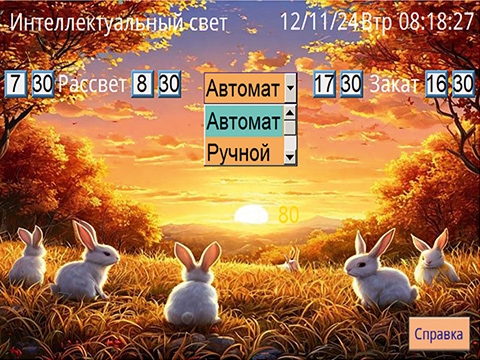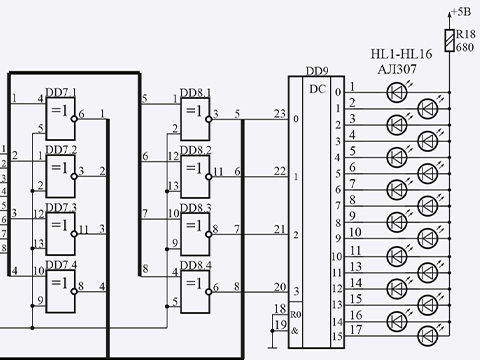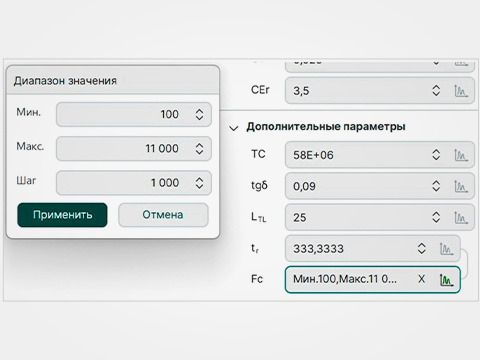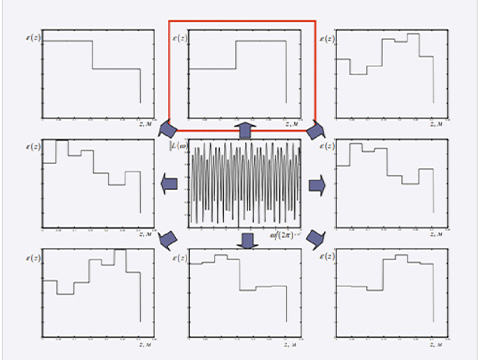Введение
В современном мире существуют такие замечательные устройства, как панели оператора, которые представляют собой компактные микропроцессорные пульты управления с цветным сенсорным графическим экраном, внутренними энергонезависимыми часами реального времени и несколькими последовательными интерфейсами типа RS-232, RS-485, USB и Ethernet. Такие панели можно встраивать в двери шкафов автоматики или непосредственно в стену помещения. Благодаря производительному процессору и большому объёму памяти эти панели оператора позволяют одновременно служить человеко-машинным интерфейсом и выполнять различные функции автоматического управления технологическими процессами.
Производятся данные панели компаниями многих стран, в том числе и дружественными для России. Сенсорный экран панели может иметь размеры: 4,3″, 7″, 10″, 15″ и т.д. Внешний вид панелей оператора представлен на рис. 1.

Стоимость панелей зависит от размера сенсорного экрана и составляет от нескольких десятков до нескольких сотен долларов, что вполне позволяет им конкурировать в области автоматизированных систем. К одним из самых распространённых панелей относятся панели компаний: Weintek [1], Kinco [2], Leadshine [3] и др.
Проект
Рассмотрим реализацию одной из автоматизированных систем управления с применением панели оператора на конкретном примере. Для большинства вивариев, содержащих подопытных животных, таких как мыши, кролики, морские свинки и т.п., необходимы системы искусственного освещения с функциями плавного рассвета и заката. Такие системы исключают стрессовые ситуации для животных и приближают их жизнь к естественному существованию. Данную систему управления вполне можно реализовать на базе панели оператора, которая одновременно будет служить и человеко-машинным интерфейсом, и вычислительно-управляющим устройством. В качестве панели оператора применена 7-дюймовая модель МТ8071iE компании Weintek c бесплатно предоставляемой средой разработки EasyBuilder Pro.
В качестве осветителя применён потолочный светодиодный светильник с регулированием яркости управляющим напряжением от 0 до 10 вольт. В отличие от систем с интерфейсом DALI, данная система значительно дешевле и доступнее.
Поскольку панель оператора имеет только последовательные выходные интерфейсы, дополнительно будет использован модуль вывода с аналоговым выходным сигналом от 0 до 10 вольт, подключаемый к панели оператора по интерфейсу RS-485. Управление таким модулем от панели оператора будет производиться с применением стандартного и широко распространённого промышленного протокола Modbus RTU. В качестве готового модуля вывода можно использовать любой подходящий модуль, например, от компании КИП-Сервис [4], Контэл [5], IECON [6] и др. Кроме того, производители панелей операторов также производят модули ввода-вывода, и в проекте можно использовать любой из них.
Структурная схема системы управления приведена на рис. 2.
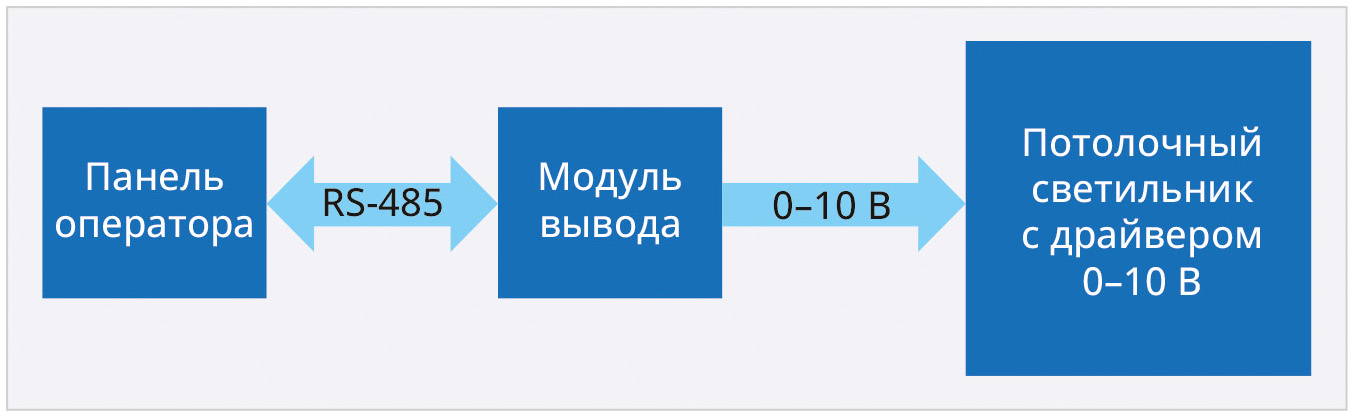
Среда разработки
Внешний вид главного экрана системы управления, получившей название «Интеллектуальный свет», создан в среде разработки EasyBuilder Pro и представлен на рис. 3.

На этом экране кроме названия системы отображаются календарь с часами текущего времени, значения установок для начала и окончания рассвета и заката, элемент выбора режима работы системы, цифровой индикатор уровня световой яркости, ползунок для настройки яркости света в ручном режиме и кнопка вызова справочного окна. Кроме того, на экран помещён рисунок с кроликами на природе для придания всему экрану программы красочного и эстетического внешнего вида.
Алгоритм работы программы простой, он производит сравнение текущего значения времени со значениями установок рассвета и заката. До начала рассвета управление светом имеет нулевой уровень, а после ежеминутно увеличивается до максимума, с дискретностью, равной отношению максимального значения к времени интервала рассвета. Далее сигнал управления сохраняет максимальное значение до начала заката, после чего плавно уменьшается до нулевого значения с дискретностью, равной отношению максимального значения к времени интервала заката. Таким образом, при изменении оператором времени начала или окончания рассвета и заката система автоматически будет формировать плавный рассвет и закат с заданным интервалом. При переключении системы в ручной режим, например, для уборки, ремонта или профилактических работ, система полностью передаёт управление оператору, который может произвольно регулировать освещённость вивария с помощью движка на экране панели оператора.
Процесс разработки программы для панели оператора представляет собой интересное и увлекательное творчество, которое сочетает в себе создание красочного интерфейса с органами управления, связываемыми настройками среды разработки.
После установки среды разработки на персональный компьютер в каталоге среды присутствует папка «project» с множеством готовых масштабных проектов для самых разных сфер автоматизации. Изучение этих примеров поможет в ускорении освоения программирования панелей оператора.
Главный экран среды разработки EasyBuilder Pro представлен на рис. 4.

В центре находится поле для элементов главного экрана программы, на который размещают готовые библиотечные элементы текстовых меток, кнопок, индикаторов, часов с календарем, фоновых рисунков и т.п. из закладок «Объекты» и «Рисование». Слева отображается карта памяти панели оператора, состоящая из ячеек оперативной памяти LW, оперативной битовой памяти LB и постоянной энергонезависимой памяти RW, используемой в основном для установок. Также в левой области можно открыть вкладку окон программы и добавлять с её помощью новые окна. Справа отображается библиотека рисунков для разработки программ. Данную библиотеку можно свободно редактировать путём удаления и добавления рисунков. Сверху находятся главное меню среды разработки и панель с кнопками управления проектом.
Создание новой программы начинается с помощью меню: Файл→Создать или путём нажатия компьютерных клавиш Ctrl+N. При этом откроется окно выбора модели панели оператора (рис. 5).
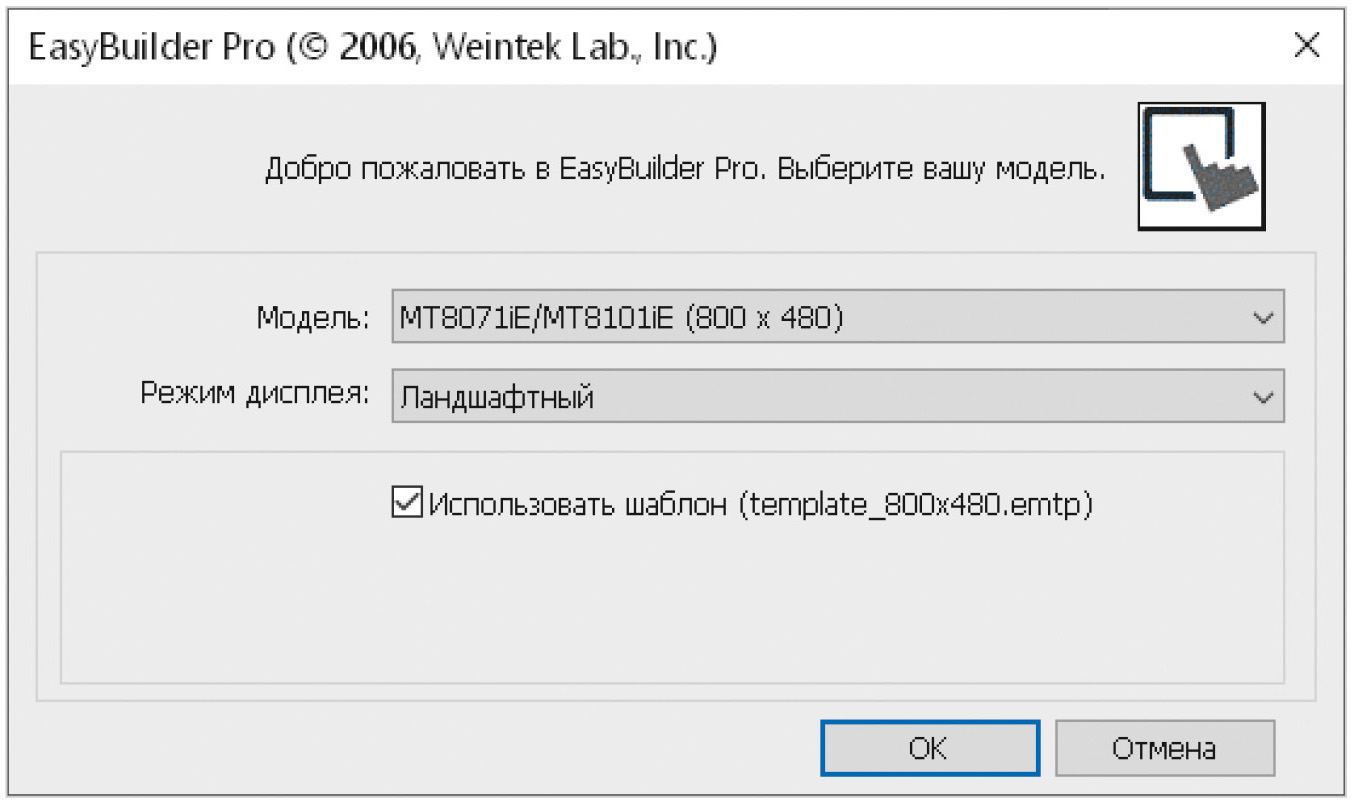
В дальнейшем модель панели оператора можно будет изменить или трансформировать, и после компиляции проект будет нормально работать на другой модели.
После выбора модели откроется окно системных настроек, с помощью которых добавляется модуль вывода, выбирается номер последовательного порта панели для связи с добавленным модулем и определяются другие необходимые параметры панели оператора при необходимости. Данное окно приведено на рис. 6.
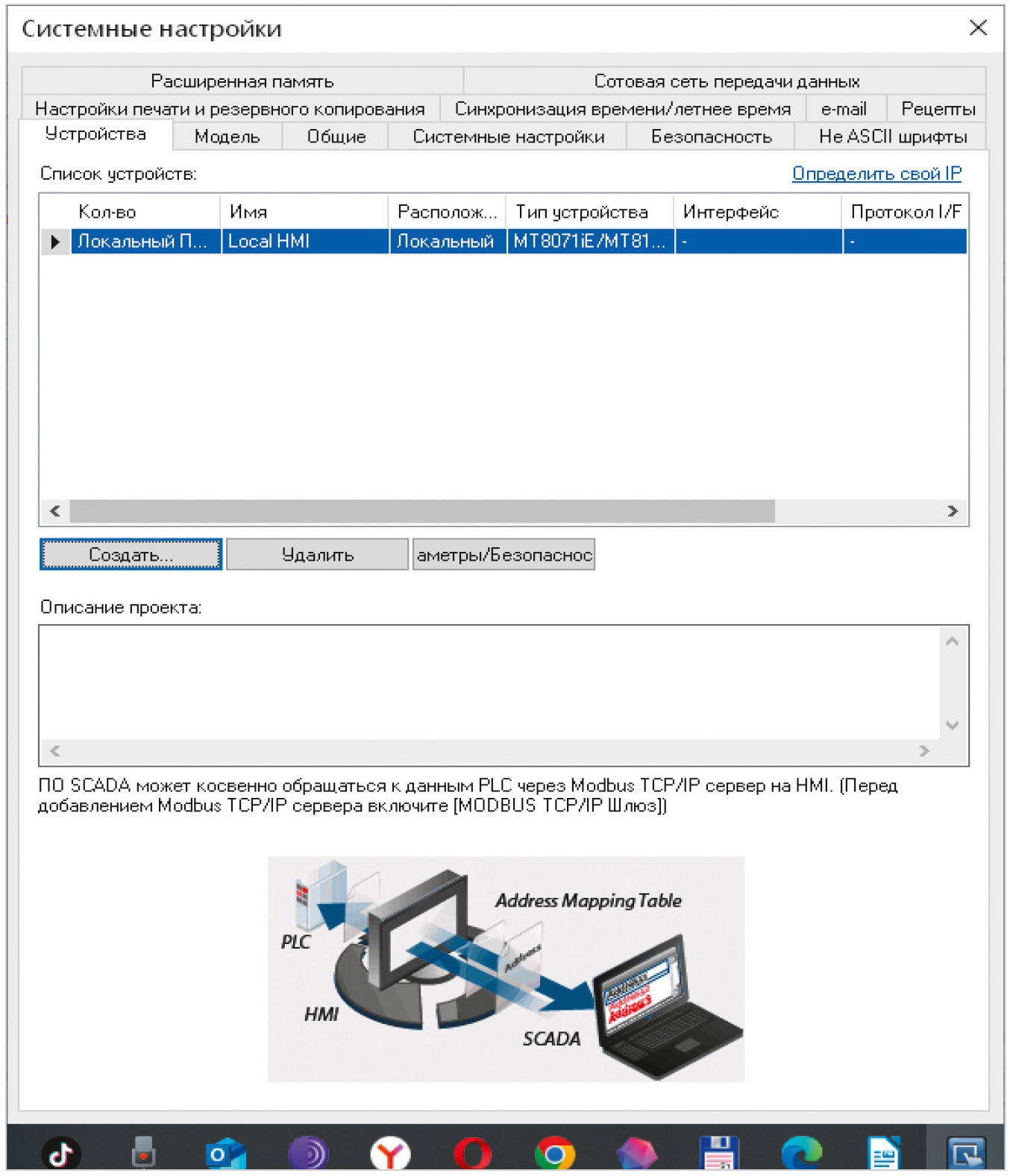
Модуль вывода можно выбрать после нажатия кнопки «Создать» из окна параметров устройства, приведённого на рис. 7.
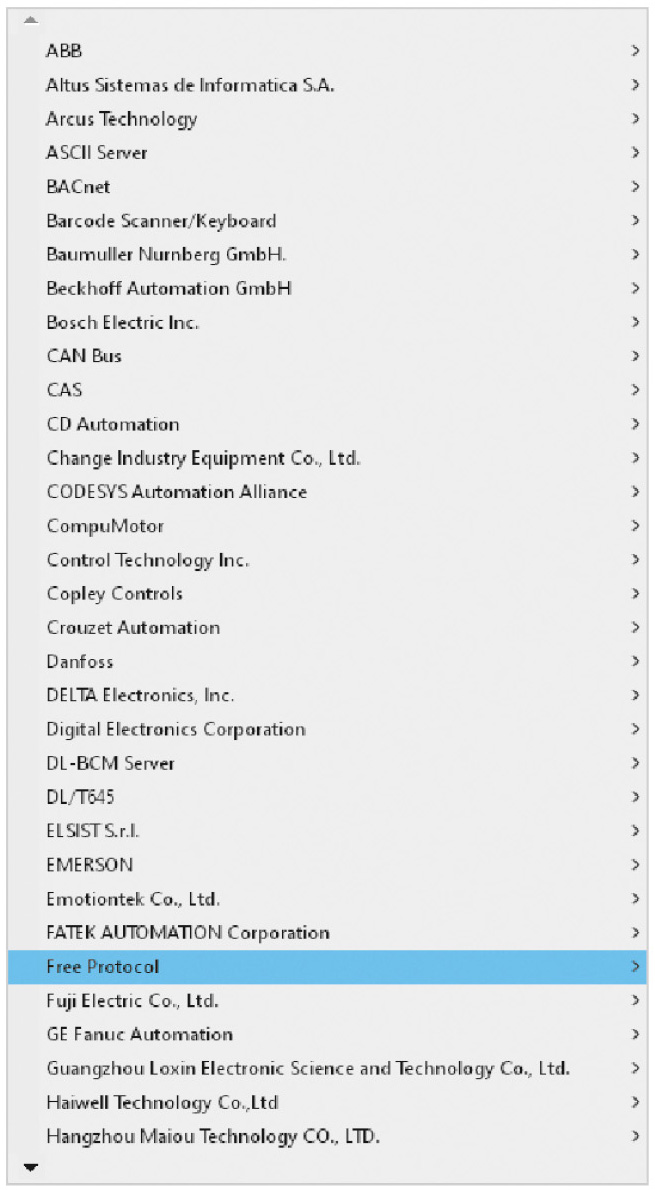
Если ни одно устройство не подходит для проекта, можно выбрать Free Protocol и в дальнейшем подстроить его под любой модуль вывода.
Далее открывшееся пустое поле заполняется необходимыми элементами, описанными ранее, и производится настройка некоторых из них путём привязки к определённому адресу памяти панели оператора через атрибуты элемента. В представленном здесь проекте числовые элементы установок начала и окончания рассвета в часах и минутах привязаны последовательно к ячейкам энергонезависимой памяти RW 11, 12, 13 и 14. Числовые элементы установок начала и окончания заката в часах и минутах привязаны последовательно к ячейкам памяти RW 21, 22, 23 и 24, соответственно. Пример такой привязки показан на рис. 8.
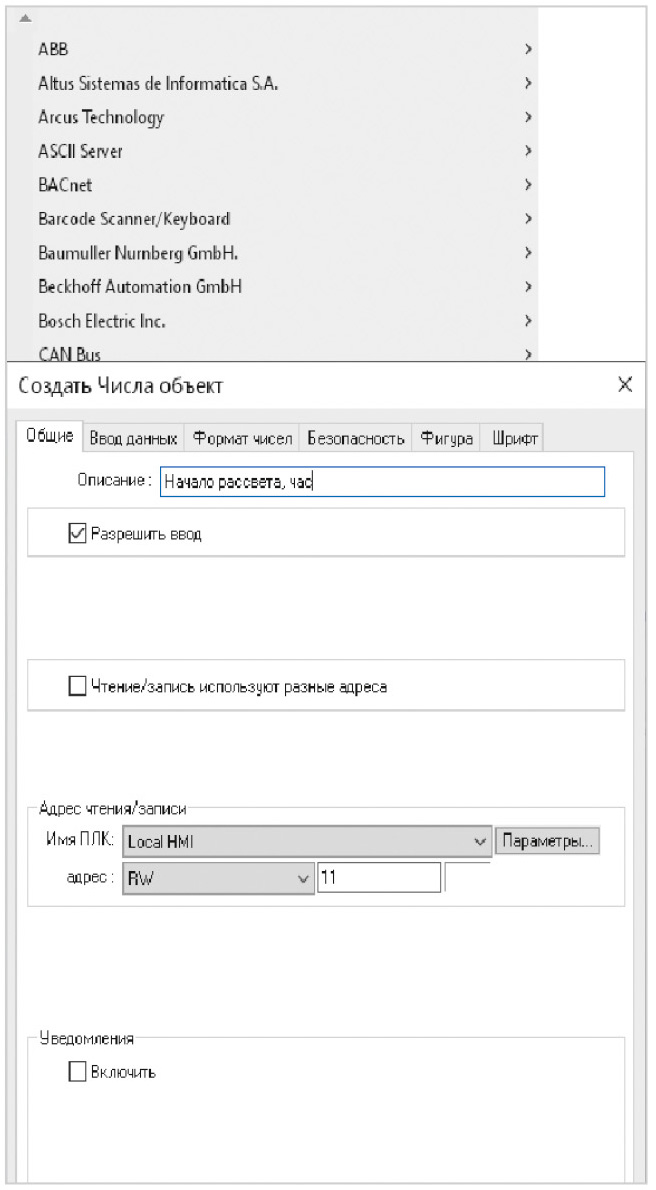
Элемент выбора режима работы привязан к ячейке памяти LW0, а движок и числовой элемент уровня освещённости привязаны к одной ячейке памяти LW1.
Первичную проверку работы программы можно проверить уже на этом этапе путём запуска программы с помощью меню: Инструменты→Офлайн-симуляция или клавишами Ctrl+T. При этом на экране монитора появится главное окно программы, и в ручном режиме изменения положения движка будут приводить к изменению цифрового индикатора освещённости от 0 до 100 процентов.
Справочное окно программы создаётся в левом поле среды разработки, на закладке «Окна», ниже названия главного окна. Название нового окна можно задать произвольным. После выбора нового окна на него аналогично размещаются необходимые элементы из закладок «Объекты» и «Рисование». Окно справки программы приведено на рис. 9.

Макрос
Для завершения разработки программы необходимо создать макрос, который будет ежесекундно производить операции, описанные в алгоритме работы программы, и отправлять вычисленное значение освещённости в модуль вывода через последовательный порт RS-485. Создание макроса начинается с помощью меню Инструменты→Макросы или клавишами Ctrl+M. При этом на экране монитора откроется окно макросов, показанное на рис. 10.
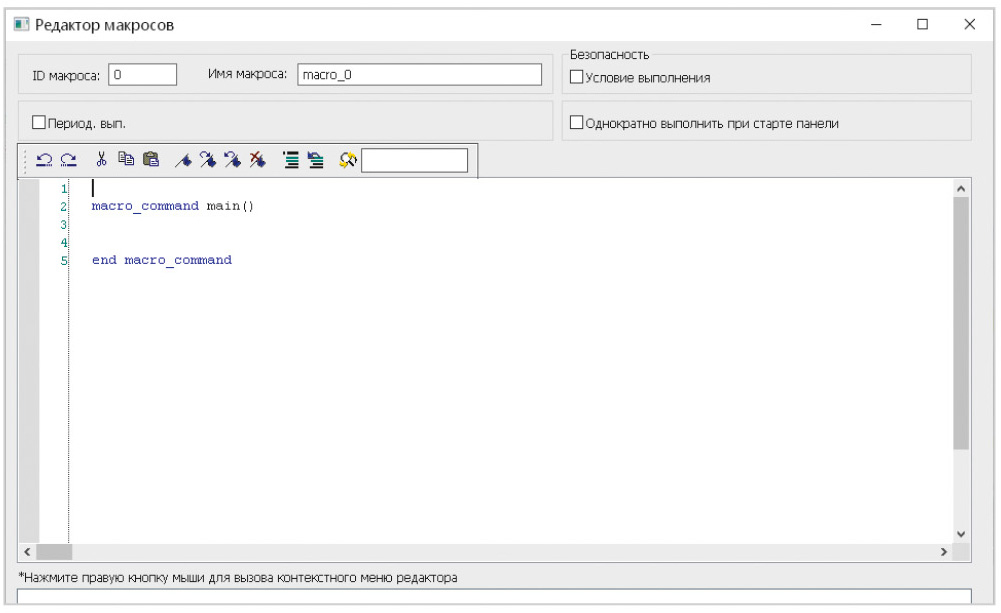
Далее необходимо нажать кнопку «Создать», и среда разработки автоматически сформирует заготовку макроса с именем macros_0 в окне редактирования, представленного на рис. 11.
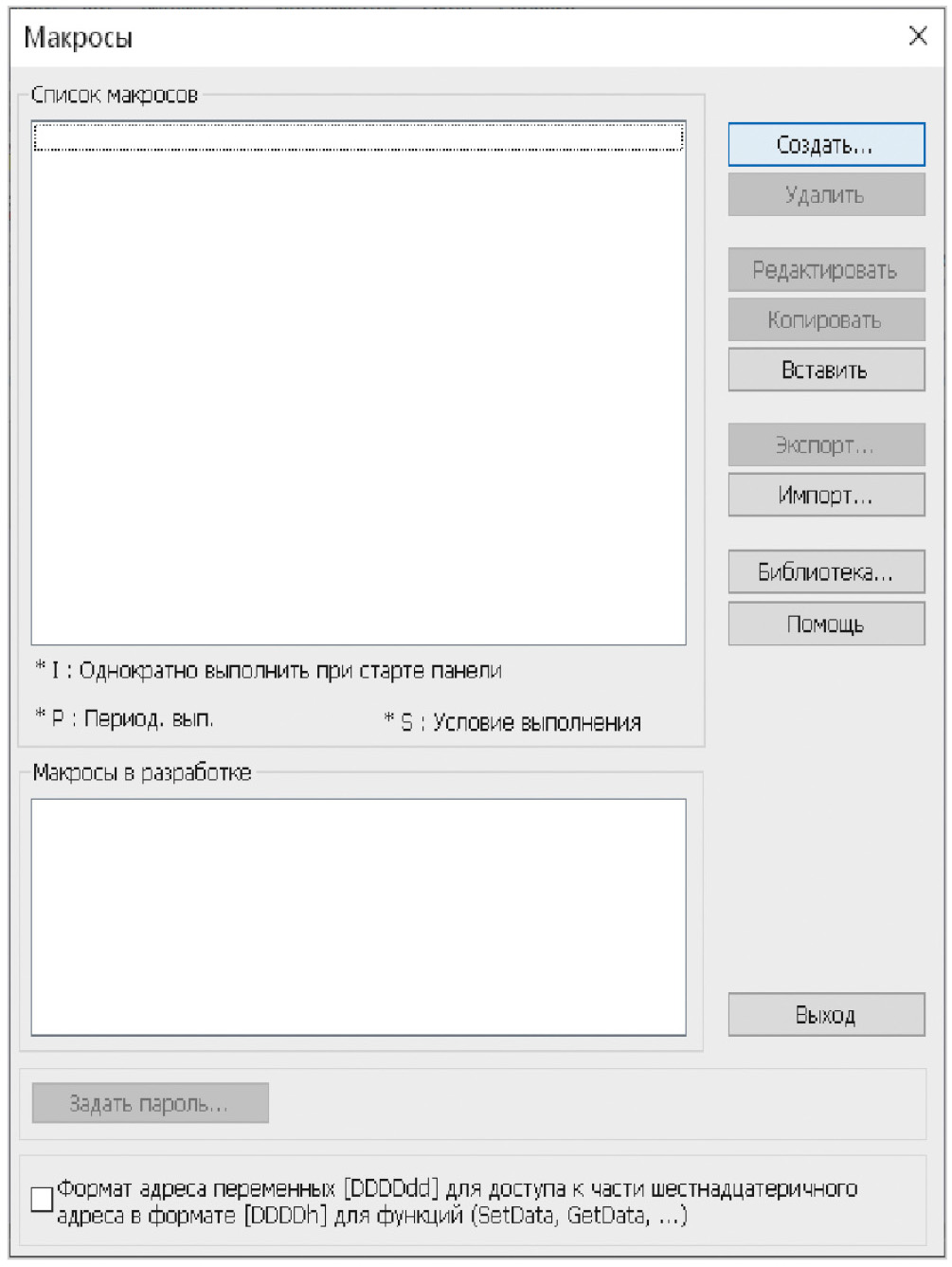
Данный редактор содержит во вкладке «Функции» набор всех функций, необходимых для реализации любых программных алгоритмов, встроенную справочную помощь и кнопки инструментов разработки с отладкой. Код программы макроса, разработанный автором статьи, приведён в листинге 1.
Листинг 1. Код программы макроса
macro_command main() // Главный макрос
// Определение переменных
short mode, s, ao // Режим, сигнал регулировки и выходной сигнал
// Текущее время, начало и конец рассвета и заката в часах и минутах
short tvh, tvm, nrh, nrm, krh, krm, nzh, nzm, kzh, kzm
// Текущее время, начало и конец рассвета и заката в суммарных минутах
short tv, nr, kr, nz, kz
short dr, dz // Длительность рассвета и заката
GetData(mode, "Local HMI", LW, 0, 1) // Читать режим работы: 0Автомат 1Ручной
GetData(nrh, "Local HMI", RW, 11, 1) // Читать часы начала рассвета
GetData(nrm, "Local HMI", RW, 12, 1) // Читать минуты начала рассвета
GetData(krh, "Local HMI", RW, 13, 1) // Читать часы конца рассвета
GetData(krm, "Local HMI", RW, 14, 1) // Читать минуты конца рассвета
GetData(nzh, "Local HMI", RW, 21, 1) // Читать часы начала заката
GetData(nzm, "Local HMI", RW, 22, 1) // Читать минуты начала заката
GetData(kzh, "Local HMI", RW, 23, 1) // Читать часы конца заката
GetData(kzm, "Local HMI", RW, 24, 1) // Читать минуты конца заката
GetData(tvm, "Local HMI", LW, 9018, 1) // Читать минуты текущего времени
GetData(tvh, "Local HMI", LW, 9019, 1) // Читать часы текущего времени
// Вычислить суммарное значение всех времен в минутах
tv = tvm + tvh*60
nr = nrm + nrh*60
kr = krm + krh*60
nz = nzm + nzh*60
kz = kzm + kzh*60
// Вычислить длительность времени рассвета и заката в минутах
dr = kr nr
if dr <=0 then // Защита от неверной настройки рассвета
dr = 1
end if
dz = kz nz
if dz <=0 then // Защита от неверной настройки заката
dz = 1
end if
if mode==0 then // Если режим 0Автомат
if (tv <= nr) then // Если текущее время до начала рассвета
s = 0 // Минимальный сигнал регулировки = 0%
else
if (tv < kr) then // Если текущее время до конца рассвета
s = 100*(tvnr)/dr // Вычислить сигнал регулировки
else
if (tv <= nz) then // Если текущее время до начала заката
s=100 // Максимальный сигнал регулировки = 100%
else
if (tv <= kz) then // Если текущее время до конца рассвета
s = 100100*(tvnz)/dr
else
s = 0 // Минимальный сигнал регулировки = 0%
end if // Конец проверки (tv <= kz)
end if // Конец проверки (tv <= nz)
end if // Конец проверки (tv <= kr)
end if // Конец проверки (tv <= nr)
SetData(s, "Local HMI", LW, 1, 1)
else // Иначе ручной режим
end if // Конец проверки mode==0
// Преобразование величины сигнала в шкалу ЦАП модуля вывода от 0 до 1023
ao=s*1023/100
SetData(ao, "Local HMI", LW, 2, 1) // Запись сигнала регулятора в память панели оператора
// Отправка сигнала регулирования в модуль вывода
SetDataEx(ao, "MODBUS RTU", 4x, 1, 1)
end macro_command
Код программы снабжён подробными комментариями, которые позволяют легко понять назначение всех её строк.
Номера ячеек памяти LW 9018 и LW 9019 для внутренних часов времени панели оператора находятся в библиотеке адресных меток через меню: Библиотека→Адрес.
После копирования данного кода в макрос необходимо выполнить его сохранение и компиляцию соответствующей кнопкой редактора. Кроме того, требуется задать регулярную, ежесекундную периодичность выполнения макроса в виде записи 10×100 ms.
Теперь программа полностью готова к работе, и её можно загрузить в панель оператора. Загрузку можно осуществить с помощью USB-флешки или через порт Ethernet, предварительно назначив IP-адрес для панели оператора через системное меню. Вход в это меню производится с помощью нажатия стрелки в правом нижнем углу включённой панели оператора с последующим выбором кнопки-шестерёнки и вводом пароля по умолчанию 111111.
Для загрузки программы с помощью USB-флешки необходимо выполнить подготовку загрузочного кода программы с помощью меню: Инструменты→Генерация данных для USB-диска, предварительно подключив чистую отформатированную в FAT32 флешку к компьютеру, на котором выполняется разработка программы. При необходимости загрузочный код можно сохранить и на жёстком диске компьютера с последующим переносом его на флешку. Далее флешку с загрузочным кодом подключают к USB-порту включённой панели оператора и дожидаются появления окна загрузки, в котором необходимо нажать кнопку Download. После чего панель оператора запросит пароль, который по умолчанию имеет значение 111111, и отобразит на экране каталог флешки. Данный каталог необходимо развернуть с помощью кнопок «+» и выбрать загрузочный файл. Далее панель оператора автоматически выполнит загрузку и запустит программу. Теперь панель подключается в схему системы управления, и автоматический процесс управления освещением начинается.
Наличие Ethernet-порта в панели оператора и поддержка встроенного протокола Modbus TCP позволяют подключить её к системе диспетчеризации. Для этого назначается IP-адрес для панели оператора через её системное меню.
Файл проекта размещён на сайте журнала [7] и может быть использован для дальнейшего развития. Данный проект можно развивать, например, с помощью добавления новых окон с графиками, журналом событий и т.п.
Литература
- URL: https://www.weintek.com/globalw/.
- URL: https://en.kinco.cn/product/hmi.html.
- URL: https://leadshine.com/products/control/hmi.html.
- URL: https://kipservis.ru/seneca/modul_analogovogo_signala-z-3ao.htm.
- URL: https://kontel.ru/index.php?route=product/category&path=155_198.
- URL: https://www.iecon.ru/catalog/moduli-vvoda-vyvoda/ebm-c/.
- URL: https://www.cta.ru.
© СТА-ПРЕСС, 2025
Если вам понравился материал, кликните значок - вы поможете нам узнать, каким статьям и новостям следует отдавать предпочтение. Если вы хотите обсудить материал - не стесняйтесь оставлять свои комментарии : возможно, они будут полезны другим нашим читателям!